Excel全屏快捷键
Excel全屏显示快捷键,帮我们预览更多的内容
Excel全屏快捷键是Alt+V+2次U
对于数据较多的Excel表格,要想看到更多的内容,往往是上下滚动表格来实现。由于电脑显示屏的大小是固定的,所以我们只能看到同等大小范围的内容。要想在同等大小的屏幕中看到更多的内容,该如何操作呢?
我们可以利用Excel全屏显示快捷键,有的小伙伴会问,Excel全屏显示快捷键是什么加什么呢?好多的快捷键,用起来就不知道了,小编告诉你,Excel全屏显示快捷键是键盘上“Alt”键+“V”键+2次“U”键,即可显示全屏。是不是有点复杂?用起来可是很顺手的哦!
下面我们一起看一下Excel全屏显示快捷键“Alt”键+“V”键+2次“U”键的具体用法教程。
首先我们先打开Excel文档:
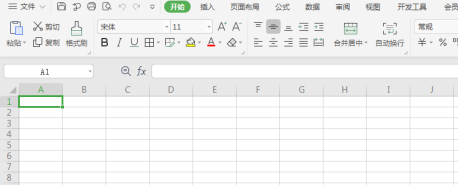
这时候我们看上图显示,可以看出来如果想显示更多内容,需要把上面的菜单栏隐藏,也就是全屏显示,才能看见更多的内容,这时候我们在键盘上找到“Alt”键、“V”键、“U”键,如下图所示:
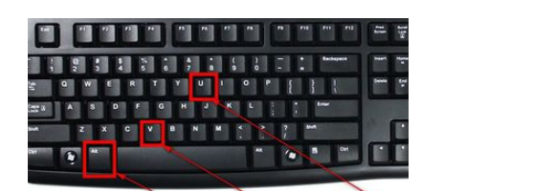
现在我们就会看见所有的菜单栏都隐藏了,只在同等大小的屏幕范围内显示出更多的内容,如下图所示:
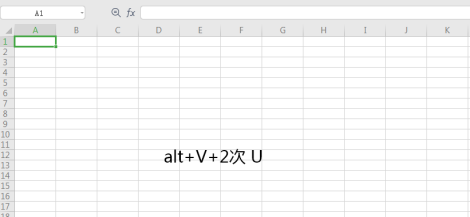
这就是我们所谓的利用Excel全屏快捷键显示全屏的操作过程,是不是挺简单的,做到这一步是不是有的朋友会问:怎么把全屏显示退出去呢?我们可以看一下右上角是不是有一个长方形,上面写着“关闭全屏显示”,是的,我们只需要轻轻的点一下这个长方形就可以了。
本篇文章使用以下硬件型号:联想小新Air15;系统版本:win10;软件版本:Excel 2020。


